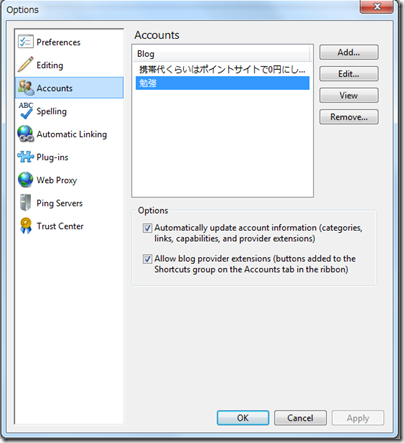最近パソコンが不調で別のパソコンに移動した。
そしてWindows Live Writerをインストールしようとしたら、できなくなっていた。
仕方がなく代わりにOpen Live WriterをインストールしたのでWordPressが投稿できるようにしようと思う。
それではやってみる。
Open Live Writerのメニュー > Options クリック。
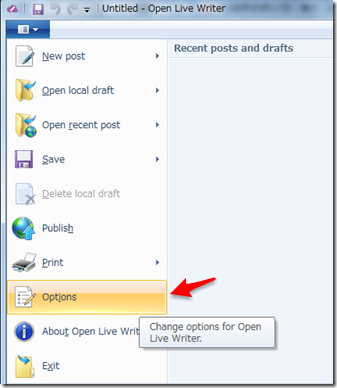
1. 左メニューの「Accounts」クリック。
2. 「Add」クリック。
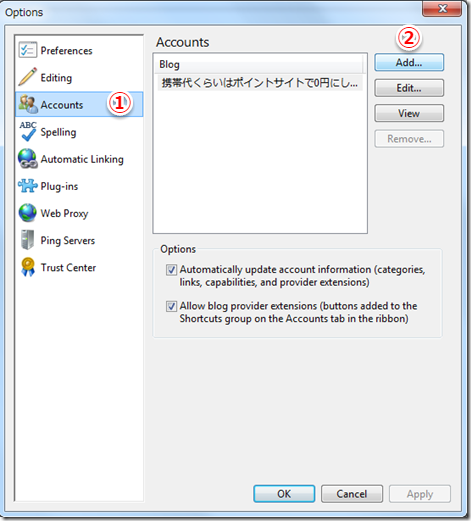
1. ブログサービスは「WordPress」を選択する。
2. 「Next」クリック。
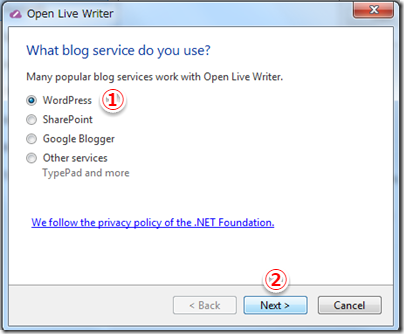
1. ブログのアドレスを入力する。
2. ユーザー名を入力する。
3. パスワードを入力する。
4. 「Next」クリック。
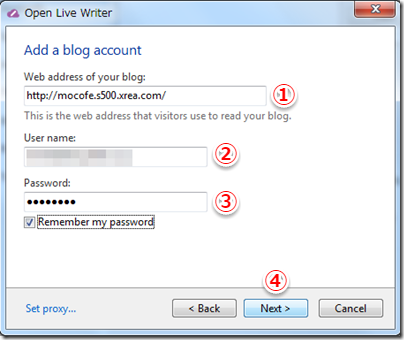
1. ブログタイプは「WordPress」を選択する。
2. Remote posting web addressを入力する。
3. 「Next」クリック。
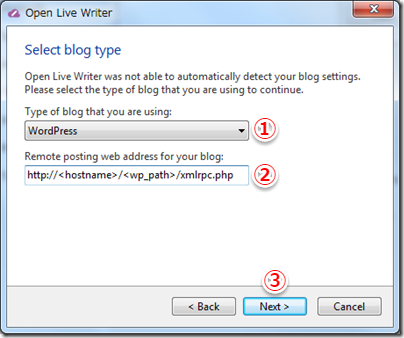
私のブログでは以下のようになる。
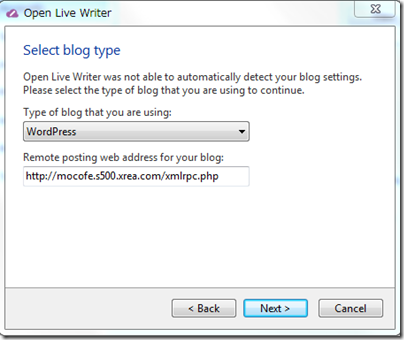
※WordPress専用フォルダを作っていないので<wp_paht>は未入力とした。
ブログテーマをダウンロードするか聞いてくるので、「はい」クリック。
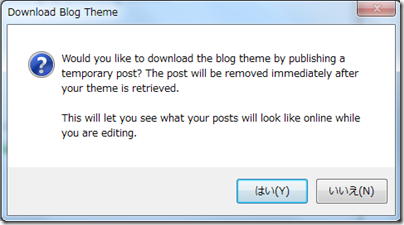
ブログニックネームはブログタイトルが表示されているので、そのまま「Finish」クリック。
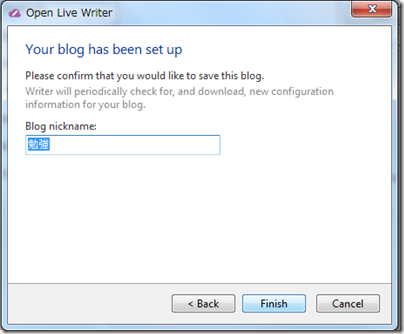
サイトが追加された。「OK」クリック。